Търсите да автоматизирате своя умен дом? Или може би искате да го контролирате, когато сте навън? Така или иначе, имате нужда от център за интелигентен дом. Ако използвате HomeKit аксесоари в дома си, Apple ви дава три опции за Home Hub: Apple TV, HomePod или iPad.
Ще проучим плюсовете и минусите на използването на всяко от тези устройства като център за интелигентен дом. Като разгледаме цената, надеждността, удобството и допълнителните функции на всяко устройство, ние ще намерим най-добрия HomeKit Home Hub за вашите нужди.
Съдържание
- Свързани:
-
Какво прави Home Hub?
- Имам ли нужда от хъб HomeKit, ако вече имам друг хъб?
- Използване на Apple TV като домашен хъб
- Използване на HomePod като домашен хъб
- Използване на iPad като домашен хъб
-
Кое е най-доброто устройство на Apple за използване като домашен хъб?
- Подобни публикации:
Свързани:
- Всички нови функции в HomeKit, за да изведете вашия умен дом на следващото ниво
- HomePod не е наличен в приложението Home или не се показва? Как да поправя
- Поддръжка на трети страни идва за домашните устройства на Apple
Какво прави Home Hub?
Не е необходимо да имате Home Hub във вашия умен дом. Можете да използвате iPhone, iPad, Mac или повечето други устройства, за да контролирате аксесоарите във вашия интелигентен дом без хъб.
Въпреки това, винаги трябва да сте свързани към същата мрежа като вашите аксесоари за интелигентен дом, за да можете да го направите.
Хъбът за интелигентен дом свързва всичките ви аксесоари за интелигентен дом с интернет, което ви позволява да ги контролирате през мрежата, дори когато не сте в дома си. Няма значение колко далеч сте – ако сте онлайн, можете да контролирате своя интелигентен дом чрез центъра.
Хъбът за интелигентен дом също ви позволява да създавате автоматизации, които да използвате с вашите аксесоари. Това може да означава включване на осветлението, когато се събудите сутрин, повишаване на температурата преди да се приберете или автоматично заключване на вратата, когато излизате.
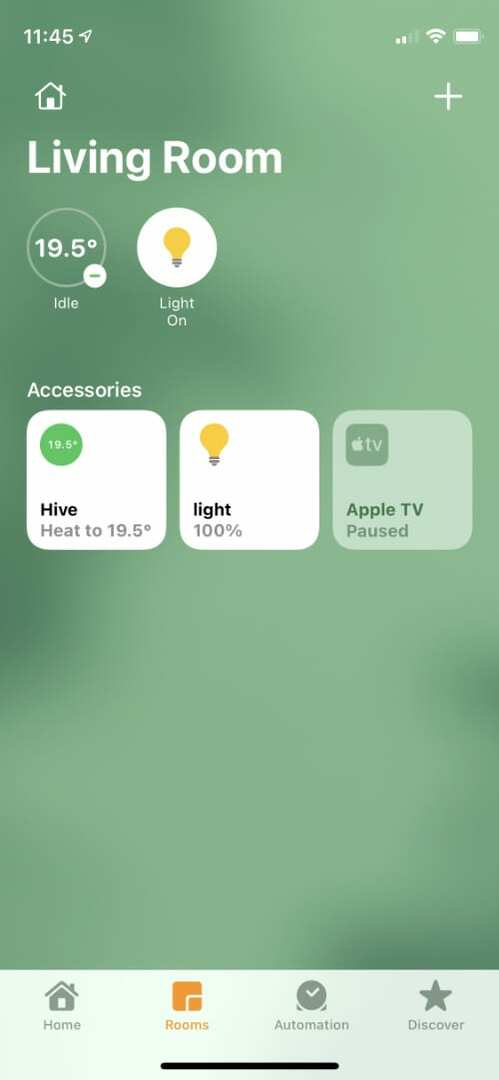
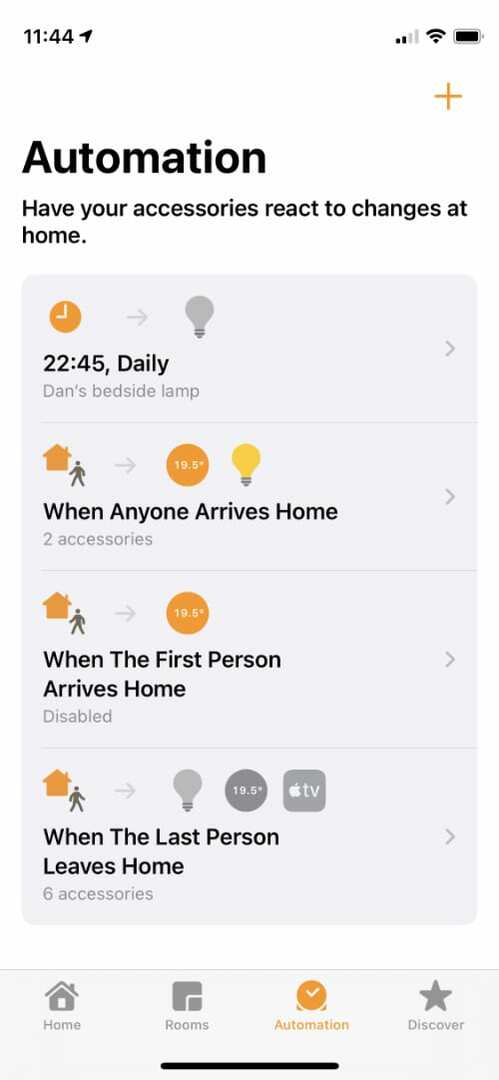
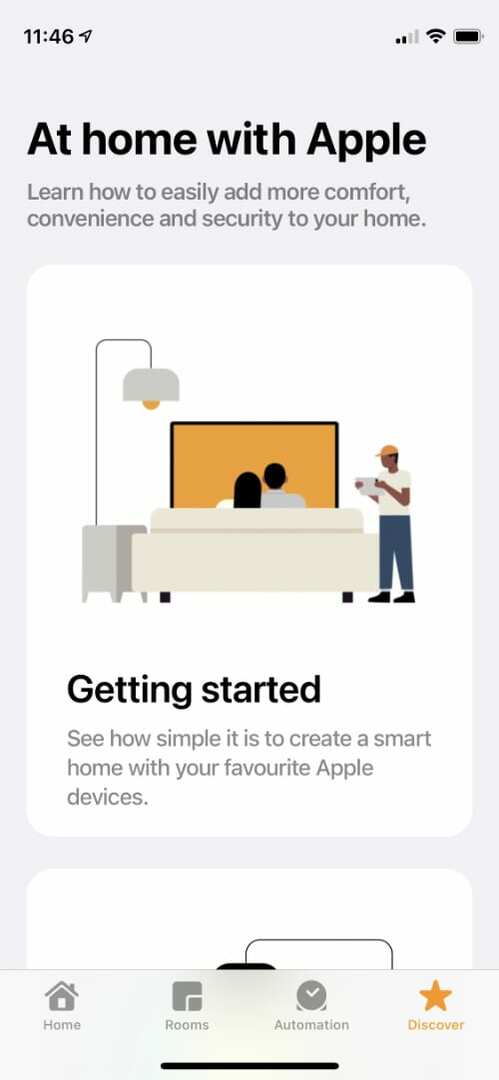
Не можете да създадете нито една от тези автоматизации без хъб.
Apple HomeKit Home Hub също ви позволява да дадете на други хора контрол над вашия интелигентен дом. За хора, които не живеят във вашия дом, можете да ограничите контрола им до всеки път, когато са във вашия дом.
Имам ли нужда от хъб HomeKit, ако вече имам друг хъб?
Може вече да имате хъб за интелигентен дом, който да използвате с вашите аксесоари. Например, интелигентните крушки Philips Hue работят най-добре с Hue Hub, който често е включен в началните пакети Hue.
Въпреки това, дори ако вече имате хъб за интелигентен дом, трябва да настроите допълнителен HomeKit Home Hub, за да използвате автоматизация и отдалечен достъп в Приложение Apple Home.
Philips Hue Hub, например, ви позволява да автоматизирате и отдалечен достъп до вашите съвместими интелигентни крушки чрез приложението Hue. Но не ви позволява да правите нищо допълнително в приложението Home на Apple.
Ако искате да използвате своя интелигентен дом с приложението Home на Apple, трябва да го направите настройте Apple Home Hub с помощта на Apple TV, HomePod или iPad.
Използване на Apple TV като домашен хъб
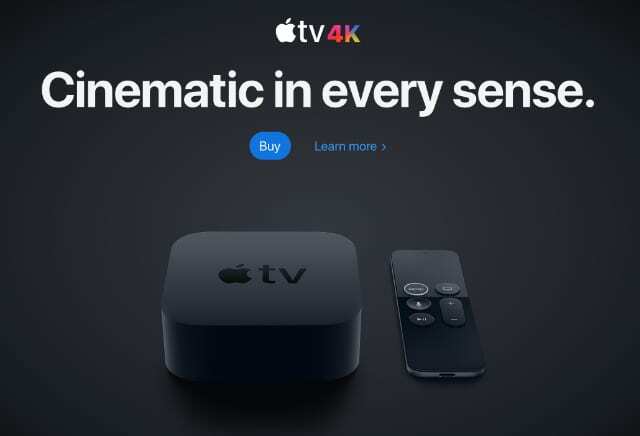
Apple TV ще ви върне $150 за HD версията или $180 за 4K версията. И двата модела Apple TV работят еднакво добре като Home Hub.
Елегантният черен дизайн се съчетава с системите за домашно забавление на повечето хора. Можете също да фиксирате Apple TV на гърба на телевизор или да го приберете зад някои мебели, за да го държите напълно извън видимост – Apple TV все още работи добре, когато не се вижда.
Apple TV се свързва с вашата Wi-Fi мрежа и е отзивчив и надежден център за интелигентен дом. Можете също да използвате кабелна Ethernet връзка за още по-добро време за реакция.
Няма нужда действително да свързвате вашия Apple TV към телевизор, ако искате да го използвате само като Home Hub. Но разбира се, ако го свържете, Apple TV също е отлична кутия за стрийминг.
Можете да го използвате, за да гледате Netflix, Prime Video, Hulu, iTunes филми, Apple TV+ и огромен набор от други стрийминг услуги. Можете също да играете Apple Arcade игри, да слушате Apple Music или Spotify и да изтегляте множество други приложения от Apple TV App Store.
За съжаление няма приложение Home на Apple TV.
Можете да превключвате любимите си HomeKit сцени от Центъра за управление на Apple TV, но не можете да използвате Apple TV, за да създавате нови сцени, да добавяте аксесоари или да настройвате автоматизации.
Разбира се, все още можете да правите всички тези неща с iPhone, iPad или Mac.
За да управлявате своите интелигентни аксесоари с Apple TV, задръжте бутона Siri на дистанционното и издайте команда на Siri:
- „Включете светлината във всекидневната.“
- "Заключи входната врата."
- "Сложете горещата вода."
Използване на HomePod като домашен хъб

Оригиналният интелигентен говорител на Apple не спечели много сцепление благодарение на високата си цена. Но със пускането на HomePod mini— който също работи като център за интелигентен дом — можете да получите всички същите функции в по-малък пакет само за $100.
Ако искате по-големият високоговорител, за по-висока сила на звука и по-добро качество на звука, оригиналният HomePod се предлага за $300.
Очевидно е, че HomePod mini е по-лесно да се постави на рафт. Но с черно-белите варианти, както HomePod, така и HomePod mini трябва да се слеят със съществуващия ви декор доста лесно.
Можете да използвате или HomePod, за да предавате поточно музика, да приемате телефонни обаждания и да изпълнявате широк спектър от други задачи, базирани на звук. Но най-хубавото на HomePod е, че ви дава лесен достъп до Siri.
Просто влезте в стаята и кажете „Хей Siri“, за да издадете команда. Работи дори, ако извикате от друга стая.
След като настроите вашия HomePod, използвайте командите на Siri, за да управлявате вашия интелигентен дом, без да мръднете пръста си. Много по-удобно е от търсенето на Siri Remote с вашия Apple TV.
И двата HomePods са също толкова отзивчиви и надеждни, колкото е Apple TV, когато става въпрос за действие като Home Hub. Единственият недостатък е, че няма истински дисплей на HomePod, така че все още не можете да преглеждате или редактирате аксесоарите и автоматизациите на HomeKit.
Вероятно имате други устройства на Apple, които можете да използвате за това.
Използване на iPad като домашен хъб

Може да не е необходимо да купувате нов продукт, който да използвате като HomeKit Home Hub, ако вече притежавате iPad. Можете да настроите всеки iPad да действа като ваш Home Hub, като превключите една опция в приложението Настройки.
Просто отидете на Настройки > Начало > Използвайте този iPad като домашен център.
Основната уловка при използването на iPad е, че трябва да го държите у дома, свързан с Wi-Fi и включен по всяко време. Това може да означава да го оставите включен да се зарежда през повечето време, за да се гарантира, че няма да умре.
Положителната страна е, че все още можете да правите всичко останало, което обикновено правите с iPad, докато го използвате като Home Hub. И можете да го използвате навсякъде в дома си - стига да все още се свързва с Wi-Fi - за разлика от Apple TV и HomePod, които обикновено остават в една стая.
Най-евтиният iPad започва от $329, което вече е много по-скъпо от HomePod mini или Apple TV, но няма нищо, което да ви спре да купите употребяван iPad за много по-малко от това. Може дори вече да имате iPad, който можете да използвате като Home Hub.
Един недостатък при използването на iPad като вашия домашен хъб е, че не реагира толкова добре, колкото Apple TV или HomePod. Повечето потребители откриват, че техните автоматизации и контроли за интелигентен дом са леко забавени, когато използват iPad като хъб. Някои потребители също така откриха, че техният iPad прекъсва Wi-Fi всеки път, когато заспи.
Това очевидно не е идеално, поради което смятаме, че не си струва да използвате iPad като Home Hub, освен ако вече не притежавате такъв.
Кое е най-доброто устройство на Apple за използване като домашен хъб?
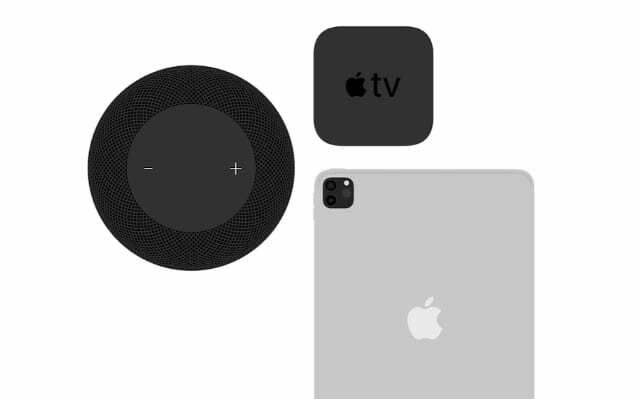
След като разгледахме отблизо всяка от трите опции, смятаме, че HomePod mini е най-доброто устройство Home Hub за повечето хора. Това е най-достъпната опция, предлага бърз достъп до Siri и се удвоява като отличен интелигентен високоговорител.
Въпреки това, ако вече притежавате интелигентен високоговорител или имате нужда от кутия за стрийминг, Apple TV е на второ място. Всъщност, ако надеждността е основната ви грижа, няма нищо, което да победи Apple TV, свързан към вашия рутер с Ethernet кабел.
Не препоръчваме да използвате iPad като домашен хъб, освен ако не е единственият продукт, който вече притежавате. Това е така, защото трябва да спрете да изнасяте iPad от дома си, трябва да се притеснявате да го поддържате зареден през цялото време, а iPad не е толкова бърз или надежден, колкото другите опции за Home Hub.
И все пак няма нищо, което да ви спре да добавите няколко Home Hub към вашата мрежа. Apple HomeKit им позволява да работят заедно, за да създадат система от резервни хъбове, в случай че някой излезе офлайн.
Всичко, което трябва да направите, е да настроите домашните си концентратори, както обикновено и Apple HomeKit работи за останалото.

Дан пише уроци и ръководства за отстраняване на неизправности, за да помогне на хората да се възползват максимално от технологията си. Преди да стане писател, той спечели бакалавърска степен по звукови технологии, ръководи ремонтите в Apple Store и дори преподава английски в Китай.